
Snimanje videozapisa u usporenom ritmu jedno je od zgodnijih svojstava iPhonea. Evo kako to koristiti.
Kamera u najnovijim iPhoneima (a posebno iPhone X) je nevjerojatno dobra. Za sporo snimanje videozapisa zapravo je znatno bolji od mnogih DSLR-ova.
Na iPhone 8, 8 Plus i X možete snimati1080p video pri 120 ili 240 fps. Na iPhoneu 7 dobivate 1080p pri 120 fps i 720p pri 240 fps. Da biste odabrali postavku koju želite koristiti, idite na Postavke> Kamera> Snimi Slo-mo.
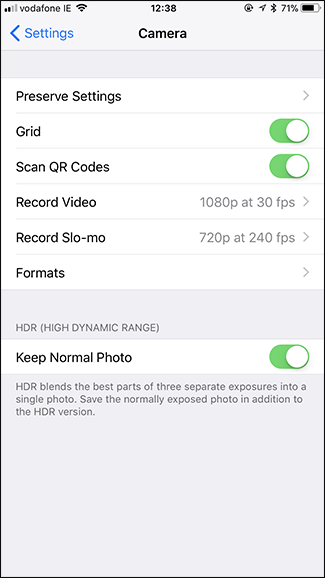

Snimanje Slo-Mo video zapisa
Otvorite aplikaciju za fotoaparat iPhonea i odaberite Slo-Mood selektora. Također možete dvaput pomicati prstom udesno. Slo-mo radi samo sa stražnjom kamerom, tako da nažalost ne možete početi planirati dramatične usporene selfie videozapise.

ODNOSE: Kako osloboditi prostor na iPhoneu ili iPadu
Snimanje slo-mo-a funkcionira poput snimanja bilo kojeg redovnog videozapisa. Samo dodirnite gumb za snimanje i usmjerite telefon prema subjektu za početak; kad završite, ponovo dodirnite gumb za snimanje.
Jedna stvar koju treba napomenuti jest snimanje usporenog filmagore puno prostora (u području od 300MB do 500MB u minuti videozapisa). Ako vam je malo prostora za pohranu, obavezno nemojte predugo snimati u slo-mo. Slično tome, stvarno biste trebali koristiti slo-mo samo za snimanje stvari koje su mu potrebne.
Uređivanje Slo-Mo videozapisa
Kad snimite slo-mo video, prema zadanim postavkama,početak videozapisa je normalna brzina, sredina videozapisa je u usporenom kretanju, a kraj se vraća u redovnu brzinu. Ponekad ćete imati sreće i zadani će video savršeno snimiti ono što želite, ali većinu ćete trebati za uređivanje.
Pronađite aplikaciju slo-mo koji želite urediti u aplikaciji Fotografije, a zatim dodirnite opciju "Uredi" u gornjem desnom kutu.

Raščlanimo sučelje za uređivanje. Na vrhu imate videopregled (1). Ispod nje imate vremensku traku usporenog pokreta (2) i vremensku traku videozapisa (3). Na dnu se nalaze i gumbi za otkazivanje, reprodukciju i gotovo.

Vremenska traka usporenog upravljanja kontrolira koji je bitvideozapisi su u redovnoj brzini i koji su u usporenom. Područje vremenske trake u kojem su kvačice blizu jedan drugog (na vanjskim rubovima na slici iznad) mjesto je gdje se kreće u redovnoj brzini; široko razmaknute oznake pokazuju sporo kretanje.
Da biste prilagodili koji su dijelovi videozapisa u usporenom položaju, dodirnite i povucite male ručke između uobičajenog i slo-mo područja. Pregledajte videozapis za biranje stvari dok niste zadovoljni.

Često snimate slo-mo video,na kraju ćete imati područja na početku ili na kraju koja ne želite. Ovo je mjesto gdje dolazi vremenska traka videozapisa. Dodirnite i povucite bilo koji rub da biste skratili isječak s početka ili kraja. Ponovo upotrijebite pregled da biste bili sigurni da su stvari takve kakve želite.

Kad postignete usporeni efekt onako kako želite, dodirnite gumb "Gotovo", a zatim gumb "Spremi kao novi isječak" da biste uredili verziju vratili u svoj fotoaparat.

Uređena verzija postaje novi videozapis i ne zamjenjuje izvornik.
Idemo dalje
Aplikacija iOS Photos izvrsna je za jednostavno postavljanjeuređuje, ali ako želite veću kontrolu nad usporenim usporavanjem (ili želite da se u jednom usporenom prikazuje više od jednog videozapisa), morate koristiti aplikaciju treće strane.
Obožavamo Slow Fast Slow, koji je potpuno besplatna aplikacija, bez podrške reklamama. Programeri aplikacija, Studio Neat također prodaju fizičke proizvode i aplikaciju koriste kao promotivni alat.
Pomoću funkcije Slow Fast Slow za podešavanje koristite valni oblikbrzina videa. Gdje god je val iznad središnje crte, video se kreće brže nego inače. Gdje god se nalazi ispod te crte, video se kreće sporije. Dodirnite i povucite svaku točku da biste ih prilagodili ili dugo dodirnite liniju da biste dodali novu točku.

Ako želite malo više kontrole nad svojim slo-mo videozapisima, Slow Fast Slow je put do toga.








